
Der er mange tips derude til, hvordan man undgår phishing-e-mails. Sådan sporer du en phishing-mail Sådan sporer du en phishing-e-mail. Fangst af en phishing-mail er hård! Svindlere udgør som PayPal eller Amazon, forsøger at stjæle dit kodeord og kreditkortoplysninger, deres bedrageri er næsten perfekt. Vi viser dig, hvordan du finder bedrageri. Læs mere . Med en kombination af årvågenhed og tredjepartsværktøjer kan du undgå svindel, men hvis du er Gmail-bruger, er der en simpel indstilling, der hjælper dig med at undgå phishing-e-mails.
En af de mange store oversete funktioner Gmail har 9 fantastiske Gmail-funktioner, du sandsynligvis ikke bruger 9 fantastiske Gmail-funktioner, du sandsynligvis ikke bruger flere, cool e-mail-funktioner i Gmail, har eksisteret i lang tid, uden at nogen generer brug for dem. Lad os ændre det i dag. Læs mere er evnen til at mærke meddelelser, der kommer fra autentiske modtagere, der ofte er målet for phishing-svindel. Sådan får du den funktion.
Klik på knappen Indstillinger øverst til højre.
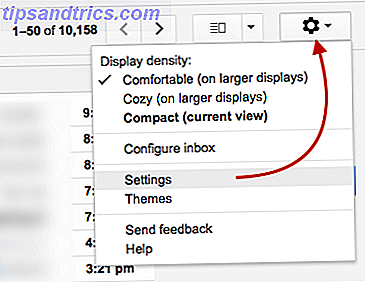
Det næste skridt er at navigere til fanen "Labs", hvor du kan aktivere en lang række indstillinger til din Gmail-konto. En af de første valgmuligheder under "Available Labs" er "Autentifikationsikon for verificerede afsendere".

Når du har aktiveret det, vil du se et lille nøglesymbol ud for godkendte e-mails.

Du kan også se nærmere på e-mails, du modtager, der ikke automatisk mærkes som godkendt. Åbn meddelelsen i Gmail, og klik på den lille pil lige under afsenderens e-mail-adresse. Kig på feltet "mailet-by" eller "signed-by" for at sikre, at det kom fra det domæne, der er forbundet med afsenderen.

Hvis du ser et spørgsmålstegn ved siden af afsenderens navn, skal du være forsigtig med denne besked.
Google giver også instruktioner til, hvad du skal gøre, hvis du bruger en e-mail-klient. Når du har åbnet beskeden, skal du kontrollere meddelelsesoverskriften. I Apple Mail kan du f.eks. Finde dette ved at gå til Vis> Besked> Standardoverskrifter .
Dette vil vise "Authentication-Results" øverst i stykket. Hvis du finder spf = pass eller dkim = pass, vil du vide, at meddelelsen er autentificeret.
Har du nogle tips til, hvordan du holder øje med phishing-svindel i Gmail? Lad os vide i kommentarerne.



